Cho đến thời điểm hiện tại phần mềm kế toán misa đã ra phiên bản mới nhất, hỗ trợ đầy đủ các chức năng nghiệp vụ kế toán như:
- Quỹ, Thủ Quỹ, Ngân hàng
- Mua hàng, Bán hàng, Quản lý hoá đơn
- Thuế, Kho, Thủ Kho
- Công cụ dụng cụ, Tổng hợp
- Tài sản cố định, Tiền lương
- Giá thành, Hợp đồng, Ngân sách
Đồng thời hỗ trợ các vấn đề về hóa đơn điện tử, nộp báo cáo trực tiếp cho cơ quan thuế giúp kế toán tiết kiệm thời gian, giám đốc quản lý doanh nghiệp một cách trơn tru và dễ dàng nhất.
Hướng dẫn tải phần mềm Misa SME
Để tải bản mới nhất của phần mềm misa, quý khách vui lòng truy cập vào đây để lựa chọn phiên bản mới nhất.
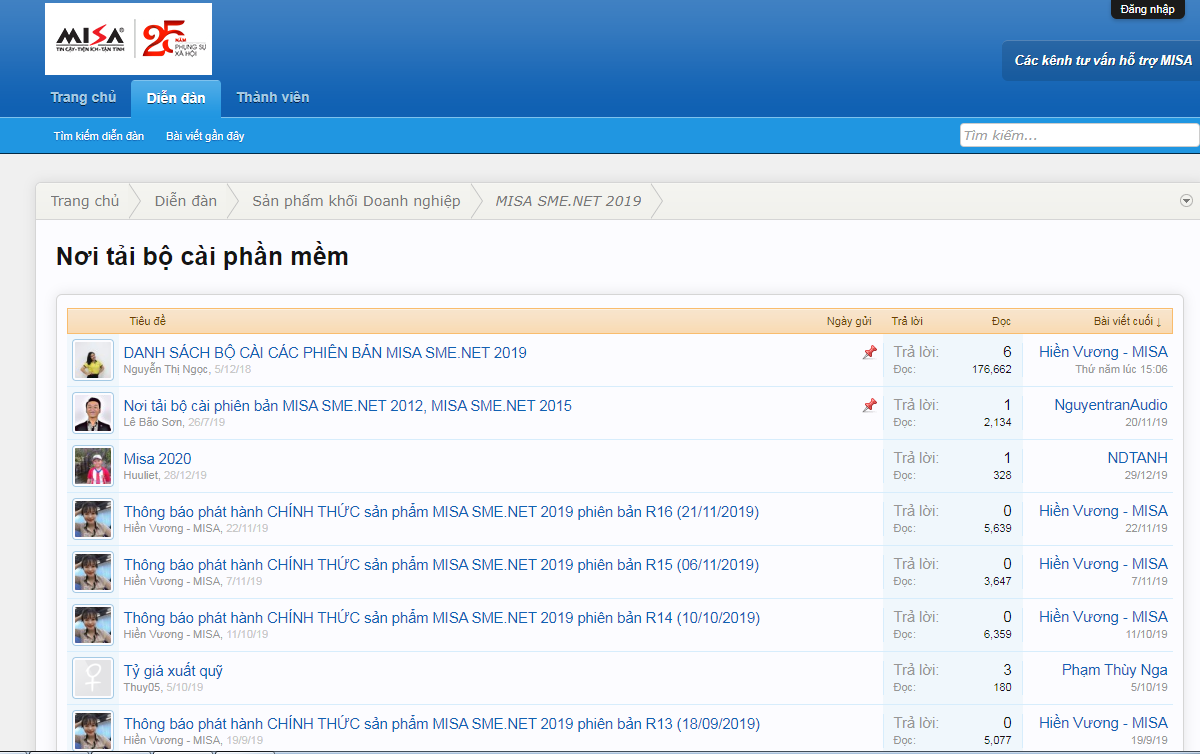
Hướng dẫn cài đặt mới phần mềm kế toán misa
Bước 1: Để bắt đầu cài đặt phần mềm, bạn chạy file cài đặt Misa SME vừa tải về và chọn tiếp tục để cài đặt

Bước 2: Bạn vui lòng chấp nhận điều khoản và điều kiện sử dụng phần mềm và bấm tiếp tục cài đặt

Bước 3: Ở đây bạn có thể chọn nơi lưu trữ phần mềm misa, mặc định sẽ được lưu vào Ổ C:\, nếu bạn đã cài phiên bản cũ của misa, bạn có thể gỡ bỏ để tránh xung đột phần mềm.

Bước 4: Bước này bạn cần lưu ý, nếu bạn đang cài máy chủ thì chọn “Máy chủ và máy trạm”. Nếu bạn đã cài máy chủ Misa và cần cài thêm máy trạm/ máy con thì chỉ cần chọn là “Máy trạm” để kết nối với máy chủ.

Bước 5: Chọn cài đặt để tiến hành cài đặt

Ở bước này nếu xảy ra lỗi thiếu SQL khi cài đặt Misa, bạn có thể download tải về công cụ misa sql installer tại đây:
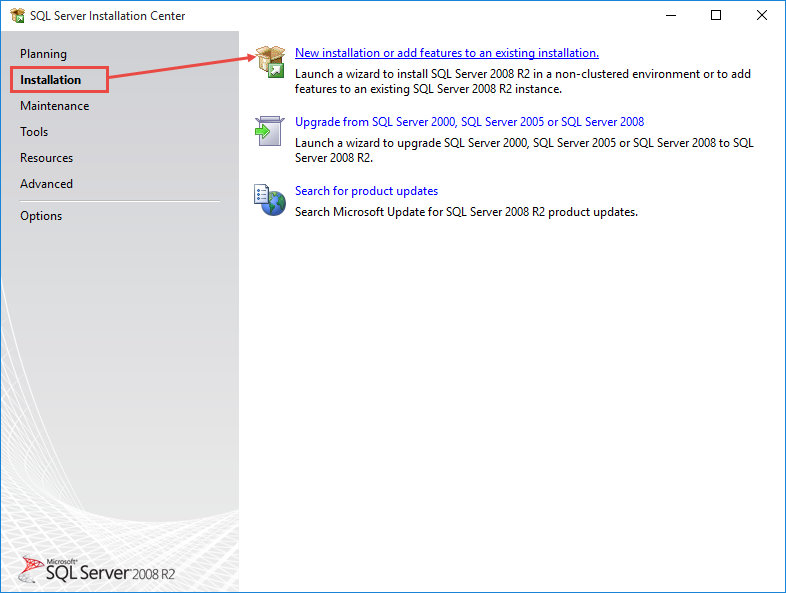
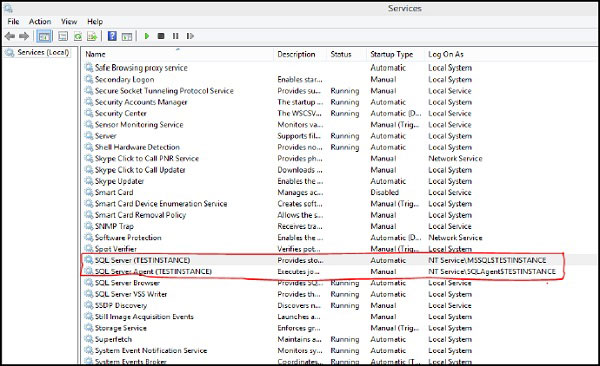
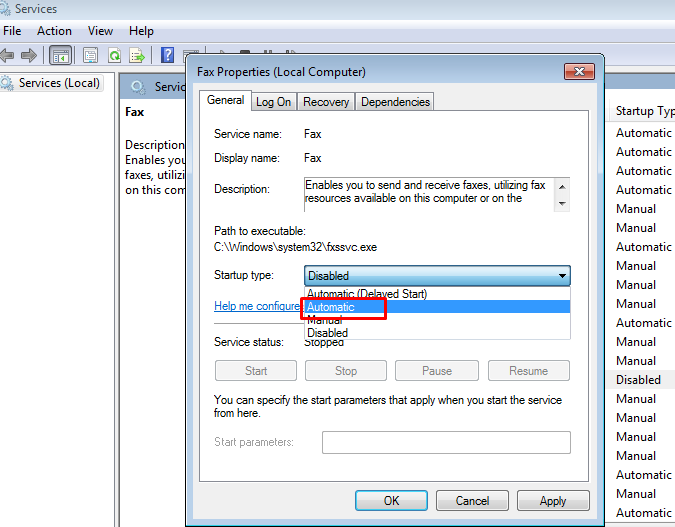
Bước 6: Quá trình cài đặt phần mềm diễn ra hoàn tất. Chúc mừng bạn đã cài đặt thành công phần mềm misa.
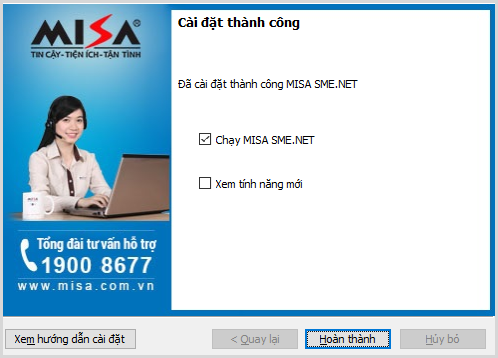
Hướng dẫn sử dụng phần mềm misa mới nhất
Bước 1: Nhấn đúp chuột vào biểu tượng phần mềm trên màn hình Desktop
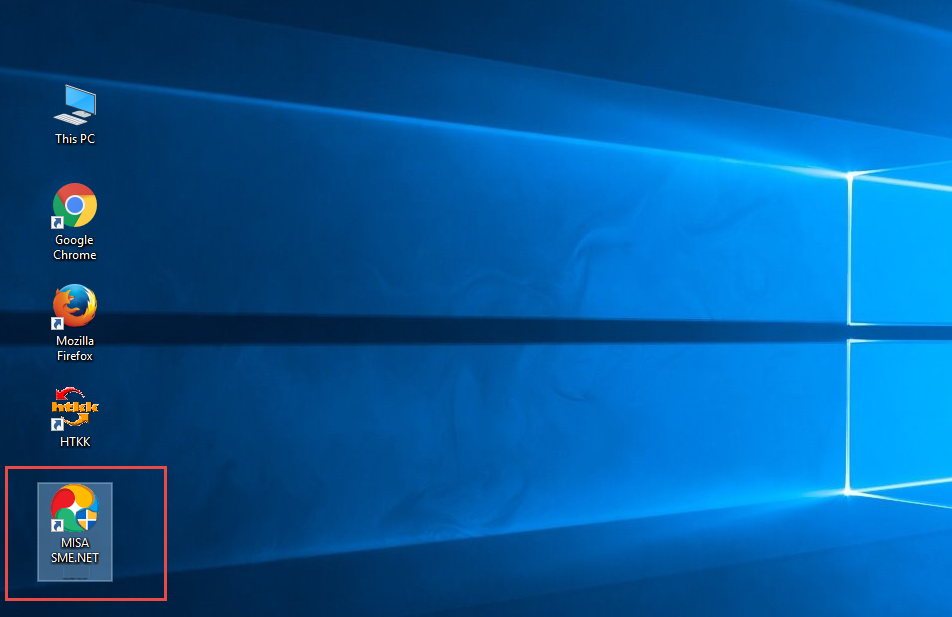
Bước 2: Chấp nhận thỏa thuận sử dụng phần mềm, phần này xem như là hợp đồng điện tử của phần mềm misa, thay vì sử dụng hợp đồng giấy truyền thống.
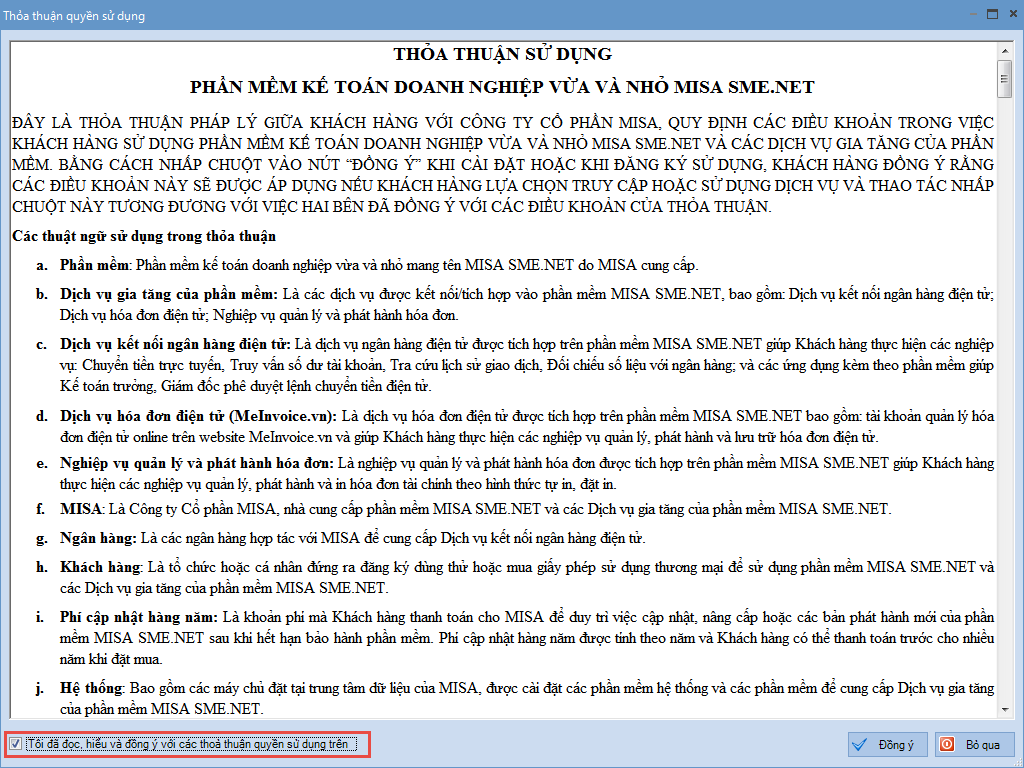
Bước 3: Các kênh hỗ trợ và tài liệu hướng dẫn sử dụng phần mềm misa

- Lưu ý: kênh hỗ trợ chính hiện tại của Misa là ứng dụng Misa support. Quý khách vui lòng mở điện thoại để tải app Misa support để tải xuống ứng dụng. Sau đó nạp tiền và sử dụng. Ưu điểm của kênh hỗ trợ này là khi quý khách gọi đến, các tổng đài viên đang bận thì họ sẽ tự động gọi lại để tư vấn cho bạn
Bước 4: Ở bước này, nếu bạn đang thao tác trên máy chủ thì chọn “Tạo mới dữ liệu kế toán”. Nếu là trên máy trạm thì chọn mở dữ liệu kế toán để kết nối đến máy chủ
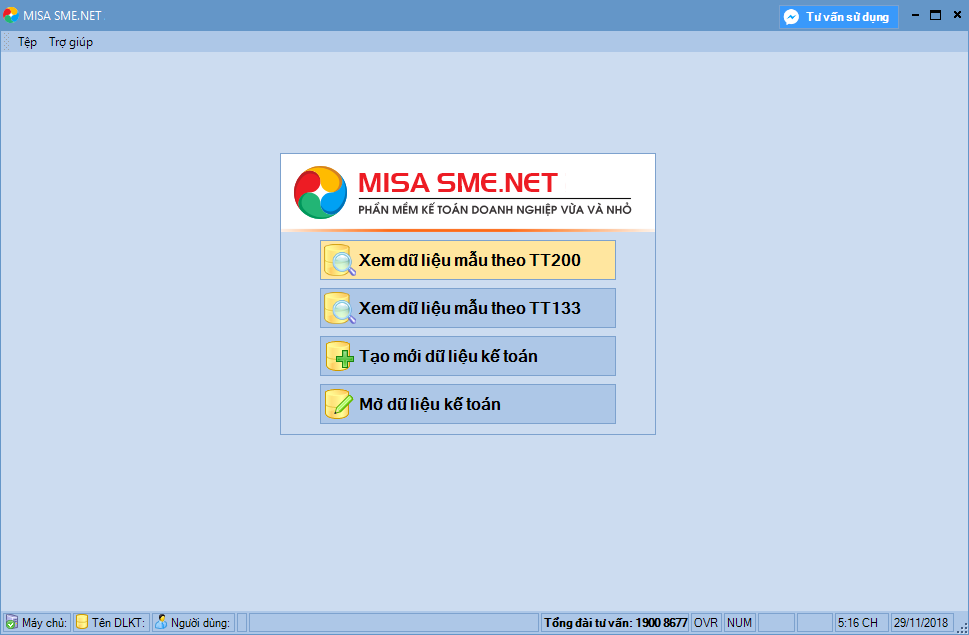
Bài viết trên là hướng dẫn cài đặt và sử dụng phần mềm kế toán misa SME mới nhất. Chúc các bạn có những thời gian làm việc hiệu quả trên phần mềm misa.
